XM(XMTrading、エックスエム)で取引する際に利用するプラットフォームMT4(MetaTrader4)、MT5(MetaTrader5)。
XMで取引するにはMT4/MT5が必須です。
本記事ではMT4/MT5をセットアップするために必要なインストール方法をパソコン(Windows及びMac)、スマートフォン(iPhone、Android)の全端末別に解説していきます。
前提としてMT4とMT5のインストール方法は基本的に同一です。
【海外FXを始める方必見!】
1000人を超えるアンケートを元に本サイト独自の海外FX業者ランキングを作成しました!
あなたにベストの海外FX取引所を見つけましょう!
MT4/MT5を利用できる端末は?
MT4/MT5は一般的に利用されている全てのデバイスで利用可能です。
パソコン
パソコンはWindows、Macの両方に対応しています。
スマートフォン
スマートフォンはiPhone(iOS)、Androidの両方に対応しています。
タブレット
タブレットはiPad、Androidの両方に対応しています。
以上の通り、一般的に利用されている各種端末に対応しているので、ご自身の利用したいデバイス用のMT4/MT5をインストールできます。
パソコンでのMT4/MT5のインストール方法
1. XMの公式サイトからMT4/MT5をダウンロード
まずはXMのMT4/MT5ダウンロードページにアクセスします。
すると次のようなページが開くので、ご自身の利用する端末をクリックしてください。
一番上の「PC対応MT4/MT5」がWindows用、2つ目の「Mac対応MT4/MT5」がMac用です。
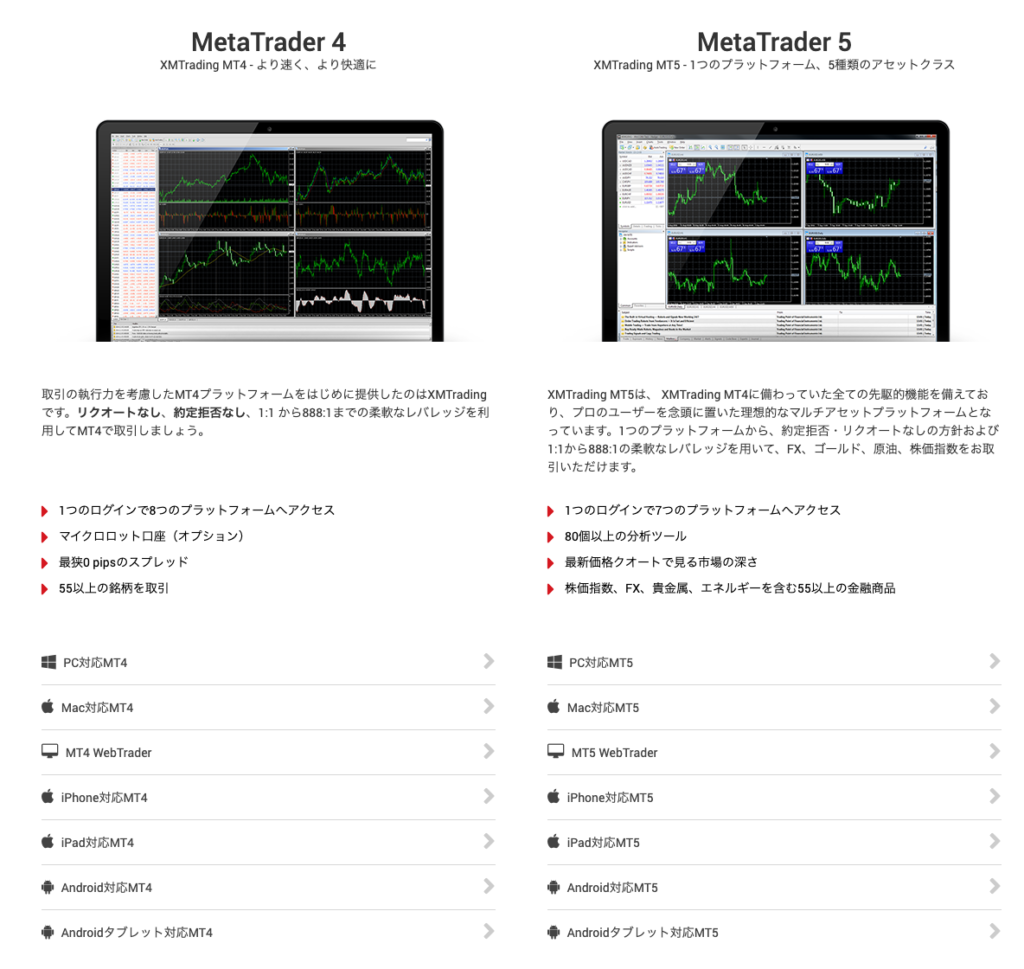
続いて表示されるページでダウンロードボタンをクリックしてください。

Windowsなら「xmtrading4setup.exe(MT4用)」、「xmtrading5setup.exe(MT5用)」、Macなら「XMTrading MT4.pkg(MT4用)」、「XMTrading MT5.pkg(MT5用)」というファイルがダウンロードされます。
2. ダウンロードしたMT4/MT5をインストール
次にダウンロードしたファイルを開いて、端末にインストールします。
インストールウィザードで利用規約への同意等を求められるので、順番にクリックしていくと、インストールは完了します。
MT4/MT5のインストール完了後、自動的にMQL5ユーザー登録画面が開きます。
MQL5は自動売買ツールの販売プラットフォームですが、利用予定のない方は登録せずに画面を閉じてしまって問題ありません。
続いて表示されるデモ口座登録画面も、デモ口座開設しない方は閉じて問題ありません。
Macではセキュリティを担保できないアプリのインストールを自動的に拒否する仕組みがあり、ご利用のMacによってはXMTradingのMT4/MT5アプリがセキュリティに引っかかる場合があります。
その場合は、「システム環境設定」 > 「セキュリティとプライバシー」からMT4/MT5アプリのインストールを許可設定した上で、再度ダウンロードした.pkgファイルを開いてください。
以上でPC(Windows、Mac)へのMT4/MT5インストールは完了です。
スマートフォン(iPhone/Android)でのMT4/MT5アプリのインストール方法
まずはXMのMT4/MT5ダウンロードページをスマートフォンのブラウザで開きます。
すると次のようなページが開くので、ご自身の利用する端末をクリックしてください。
4つ目の「iPhone対応MT4/MT5」がiPhone用、6つ目の「Android対応MT4/MT5」がAndroid用です。
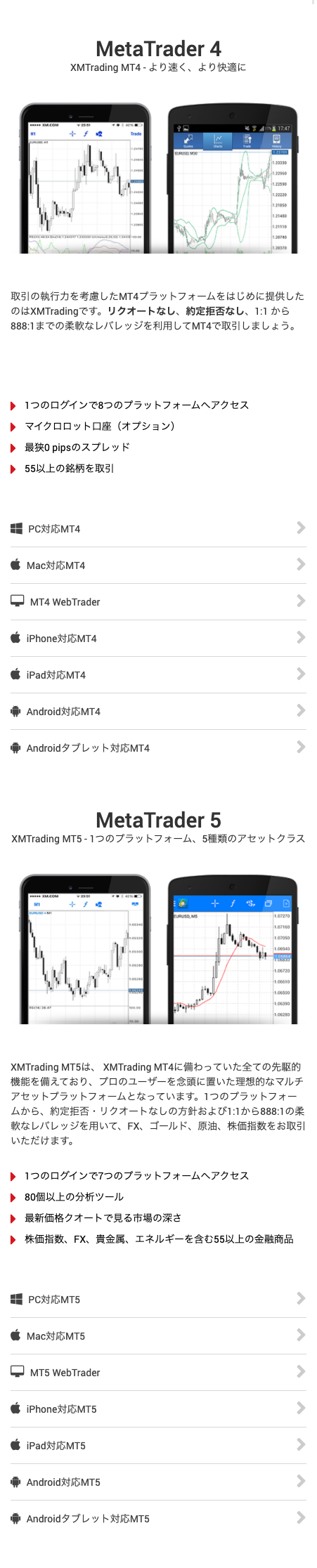
例えばiphone対応MT4をクリックすると、次のようなページが表示されるので、App Storeロゴをクリックすると、App Storeを開けます。
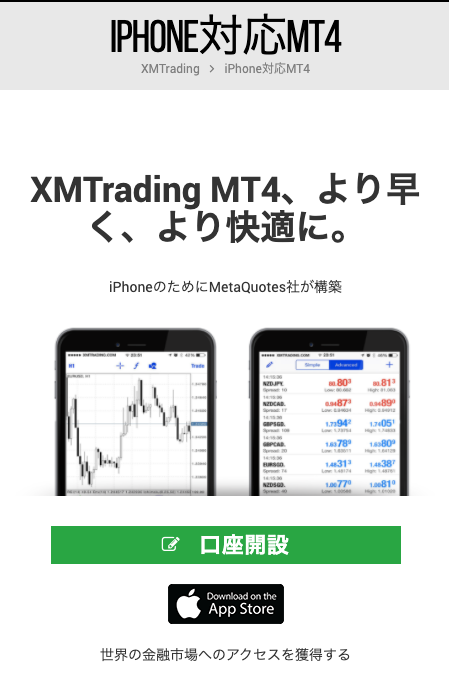
あるいはAndroid対応MT4をクリックすると次のページが表示されるので、Google Playロゴをクリックして、Google Playを開きましょう。
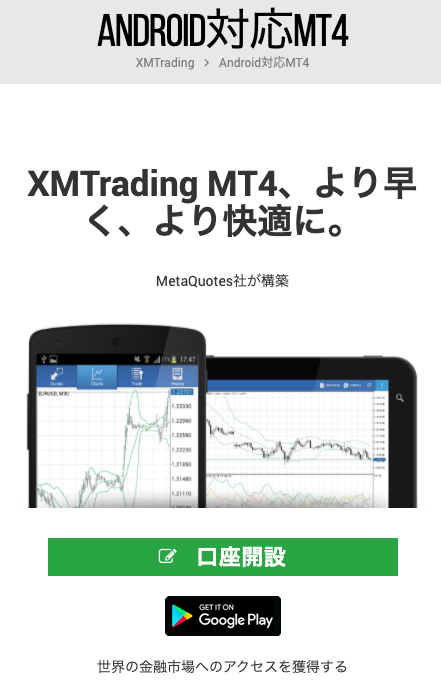
以上の流れでiPhone(iOS)でもAndroidでも共にアプリストアからインストールするだけで、MT4/MT5のインストールは完了です。
XMのMT4/MT5のWebTraderとは?
最後に補足ですが、XMはブラウザ上でMT4/MT5を利用できるWebTraderを提供しています。
ブラウザ上で利用するため、アプリのダウンロード/インストールが不要な点がメリットです。
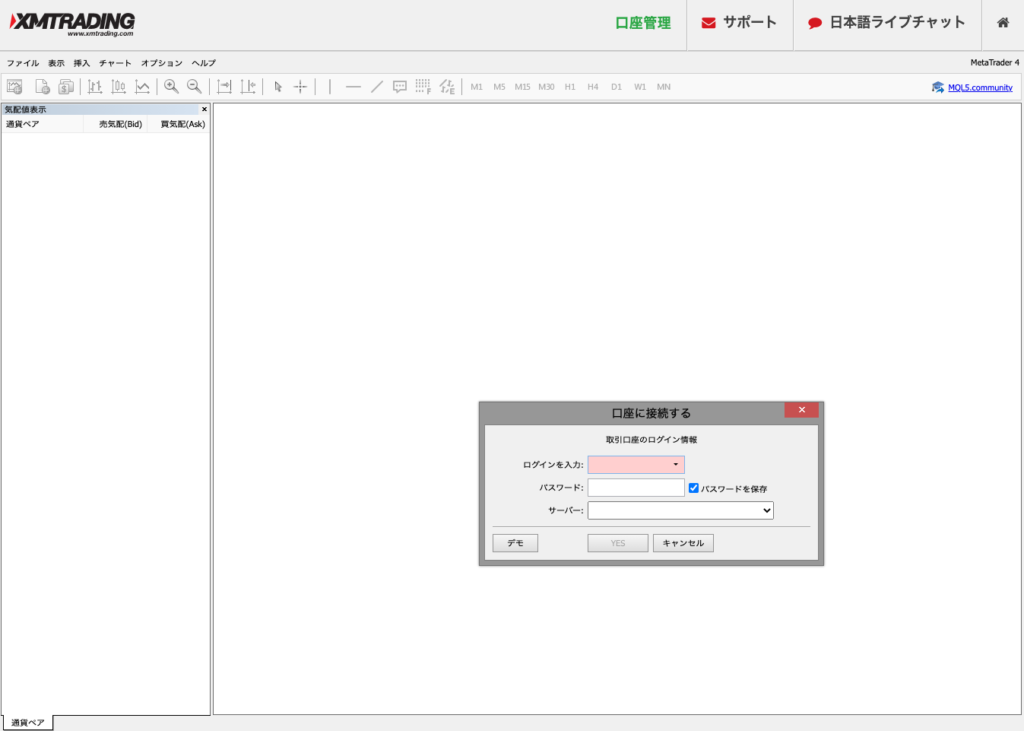
ブラウザで手軽に利用できる一方、システムの構造上、インストールしたアプリと比べて、動作が不安定になることが多くなっています。
MT4/MT5を手軽に試したいという方はブラウザ版のWebTraderをおすすめしますが、本格的に取引する場合はアプリをインストール/ダウンロードすることをおすすめします。
MT4/MT5のインストール後は、アプリ内でログインが必要です。
デバイス別のログイン方法は次の記事で解説しているので、参考にしてください。
【海外FXを始める方必見!】
1000人を超えるアンケートを元に本サイト独自の海外FX業者ランキングを作成しました!
あなたにベストの海外FX取引所を見つけましょう!





